更换墨水
出现剩余墨水量警告或错误时,LCD屏幕上将出现错误信息以提示错误。 根据信息提示采取适当措施。
 注释
注释
更换步骤
需要更换墨水盒时,请按照以下步骤操作。
-
确保电源已开启,并且显示主页屏幕。
如果未显示主页屏幕,请按主页按钮。
-
在主页屏幕上选择墨水状态显示区域,然后按OK按钮。
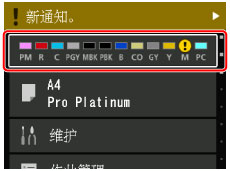
将出现当前估计墨水量屏幕。
-
选择更换,然后按OK按钮。
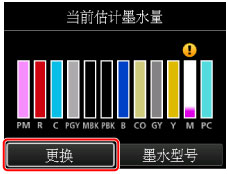
-
查看信息,然后打开墨水盒盖。

-
取出要更换的墨水盒。
要取出墨水盒,请按墨水盒正面的标记(PUSH)。
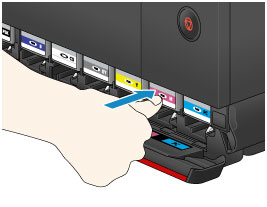
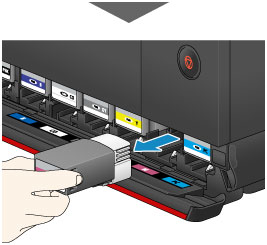
 重要事项
重要事项-
请勿将已取出的墨水盒的裸露墨水端口朝下放置。 裸露的墨水端口上的墨水可能会弄脏桌子或其他物品。
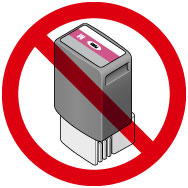
- 请勿触摸打印机内部的金属部件或其他部件。
- 请勿触摸墨水盒以外的其他部件。
- 小心处理墨水盒,以免弄脏衣物或四周。
- 请根据当地处理耗用品的法律和法规,弃置空墨水盒。
 注释
注释- 请勿同时取出两个或更多墨水盒。 更换两个或更多墨水盒时,请务必逐个更换墨水盒。
-
-
从包装中取出新的墨水盒之前,请水平摇晃五到六次。
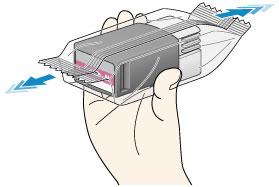
 重要事项
重要事项- 小心处理墨水盒。 请勿将其掉落或向其施加过大的压力。
 注释
注释-
如果不摇晃墨水盒,也可以将打印机设置为在更换墨水盒后自动搅拌墨水。
-
从包装中取出墨水盒。
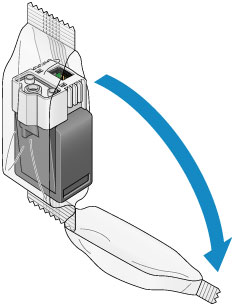
 重要事项
重要事项-
请勿触摸墨水盒的端子(A)或接合面(B)。
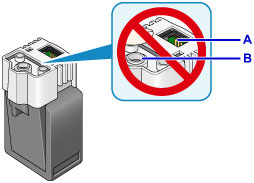
-
-
将新的墨水盒径直插入插槽。
确保墨水盒的位置与标签一致。
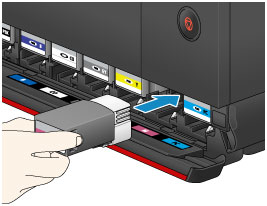
-
适当用力按墨水盒正面的标记(PUSH)以将其锁定到位。
安装完新的墨水盒后,LCD屏幕上相应的墨水指示灯将亮起。
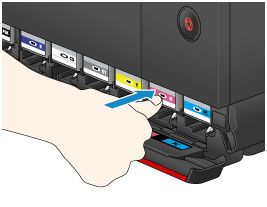
 重要事项
重要事项- 墨水盒的设计使其无法插入错误的位置。 请务必将墨水盒安装在正确位置。
- 所有墨水盒安装完成后才能打印。 请务必安装所有墨水盒。
- 墨水盒安装后,在下次更换前请勿将其取出。 如果取出尚有足够墨水的墨水盒,墨水可能会喷溅出来。
-
关闭墨水盒盖。
LCD屏幕上显示信息时,请按OK按钮。
 重要事项
重要事项- 打印时请勿打开墨水盒盖。 打印可能会取消并且纸张会弹出。
 注释
注释- 关闭墨水盒盖后,打印机开始装入墨水。 此过程最多需要约1到2分钟。 如果已将打印机设置为自动搅拌墨水,打印机将开始自动搅拌墨水。 此过程大约需要2分钟。 等待至LCD屏幕上出现完成信息。
- 打印机在搅拌墨水时可能会产生噪音。
-
如果关闭墨水盒盖后LCD屏幕上出现错误信息,请采取适当措施。
墨水盒的注意事项
 重要事项
重要事项
- 如果取出墨水盒,请立即更换。 请勿让打印机处于没有墨水盒的状态。
- 使用新墨水盒进行更换。 安装使用过的墨水盒可能会造成喷嘴堵塞。 此外,使用这样的墨水盒,打印机将无法正确提示何时更换墨水盒。
- 一旦安装墨水盒后,请勿将其从打印机中取出并裸露放置。 这将造成墨水盒干涸,如果重新装入,打印机可能无法正常工作。 要保持最佳打印质量,请在墨水盒开封后六个月内将其用完。
 注释
注释
-
即使打印黑白文档或指定黑白打印时,也可能会消耗彩色墨水。 为保持打印机性能而必须进行打印头清洗、深度清洗和系统清洗时,也会消耗各色墨水。
墨水盒中的墨水用完时,请立即更换一个新的墨水盒。

